DaVinci Resolveは、製品の改良を常にリリースしているため、ソフトウェアを頻繁にアップデートする必要があります。
ビデオエディターにとって最悪の悪夢は、編集ソフトウェアをアップデートして、すべての作業を失うことです。ただし、小さなアップデートでも完全なアップグレードでも、DaVinci Resolveのデータをバックアップしておけば、常に安全策を講じることができます。
以下は、ソフトウェアをアップデートする前にDaVinci Resolveの作業をバックアップする方法のガイドです。
DaVinci Resolveでデータベースをバックアップする必要がある理由

データをバックアップしないことは、多くの初心者を悩ませるDaVinci Resolveのミスの一つです。しかし、アップデートをダウンロードする前にデータベースをバックアップする必要がある理由は数多くあります。
- プロジェクトの保護:最も明白な理由は、作業を保存するためです。ビデオの作成には何時間も費やしており、バックアップがなければ、アップデートで問題が発生した場合にすべてを失うリスクがあります。
- カスタマイズの保存:DaVinci Resolveでは、カラコレプリセットやパワービンなどのパーソナライズされた設定を使用できます。不具合が発生したり、コンピューターがクラッシュしたりすると、編集中に時間を有効活用するために費やしたすべての作業が失われる可能性があります。
- アップデートの安全性:簡単に言えば、ダウンロードしたアップデートが互換性がない場合でも、正常に動作することがわかっている安定したバージョンに戻すことができます。
- 安心:データをバックアップするだけで、安心感が得られ、アップデート完了後にデータがまだ存在するかを心配することなく、次の編集するビデオに集中することができます。
DaVinci Resolveでデータベースをバックアップする方法
データベースのバックアップは非常に簡単です。まず、DaVinci Resolveを開くと、プロジェクトマネージャーが最初に開きます。ここから始めます。
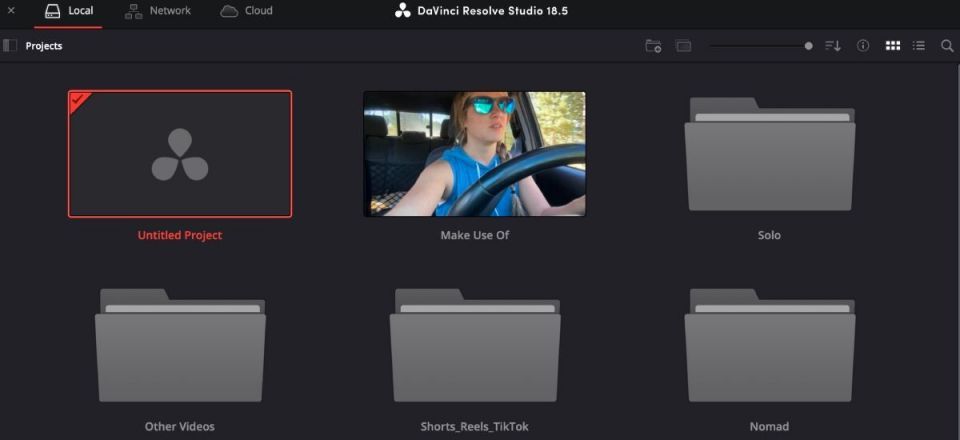
すでにプロジェクトを開いていて、続行する前にソフトウェアをアップデートしたい場合は、右下のツールバーにある小さな家のアイコンをクリックしてプロジェクトマネージャーを開くことができます。
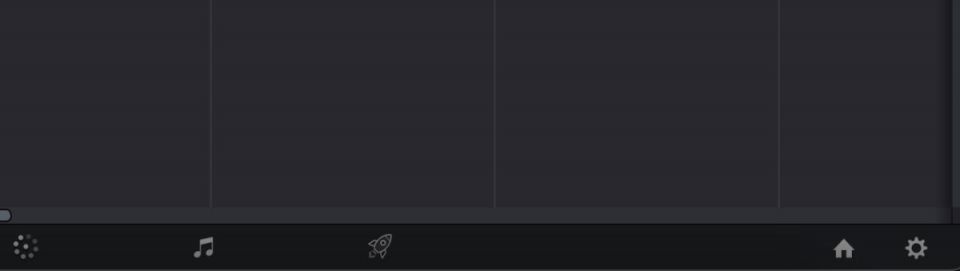
プロジェクトマネージャーから、左上隅にあるプロジェクトアイコンをクリックします。そこから、ローカルデータベースが表示されます。データベースをクラウドに保存している場合は、ここにも表示されます。クラウドタブをクリックするだけです。
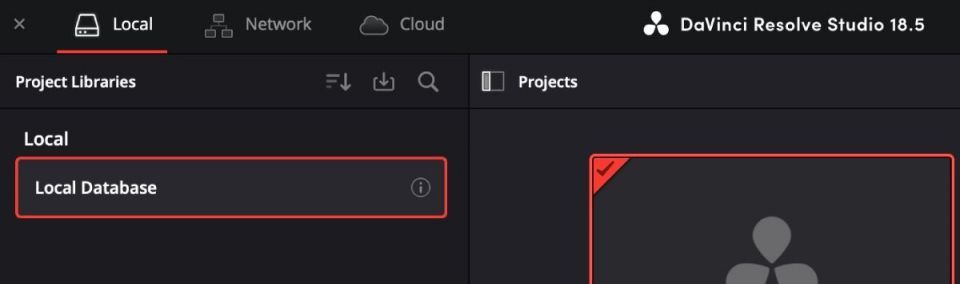
次に、ローカルデータベース内の詳細アイコンをクリックします。Finderでバックアップおよび表示するオプションが表示されます。Finderで表示すると、必要に応じてバックアップをすばやく見つけることができます。データベースをバックアップするには、バックアップをクリックします。
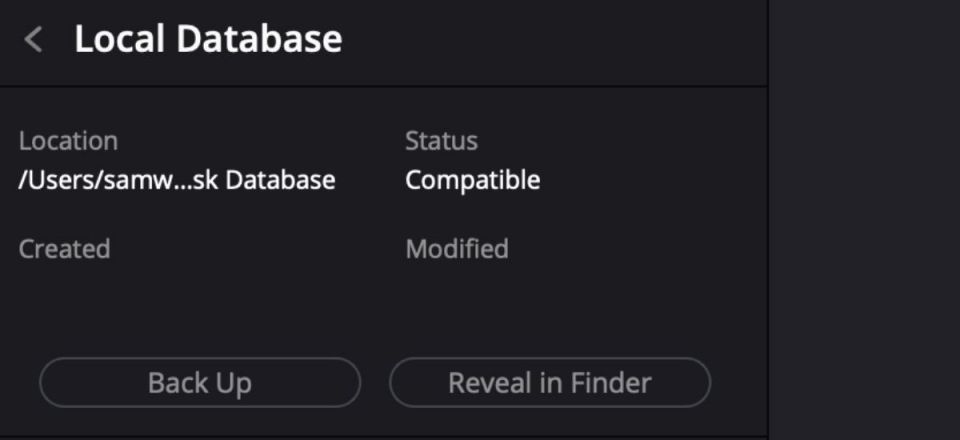
バックアップの名前を付け、保存場所を選択して、保存をクリックします。コンピューターが侵害された場合に備えて、データベースを外付けハードドライブに保存することをお勧めします。

ポップアップで、もう一度バックアップを確認されます。バックアップをクリックすると、DaVinci Resolveが処理を行います。
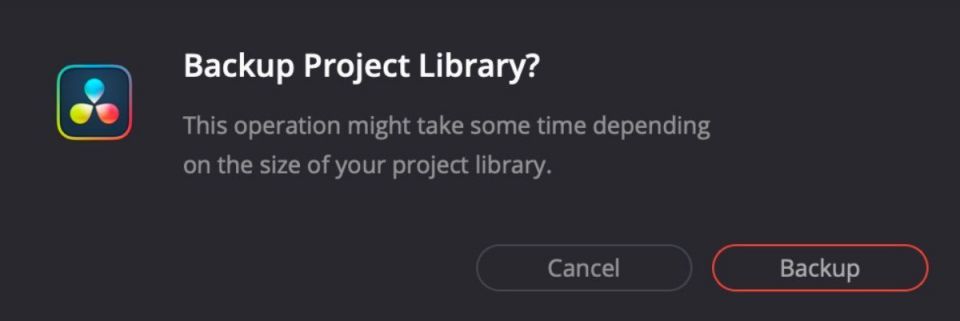
アップデートのたびにバックアップする必要がありますか?

アップデートのたびにデータベースをバックアップすることをお勧めします。
ただし、新しいバージョンのDaVinci Resolveにアップグレードする前に必ずバックアップを行うことが非常に重要です。たとえば、DaVinci Resolve 18.5がベータ版からリリースされたとき、データベースもアップグレードされたため、下位互換性がありませんでした。
安全を期すために、常にデータベースをバックアップしてください。18.1でもプロジェクトライブラリがアップグレードされ、以前の作業に影響を与えていた可能性があります。
データをバックアップすると、DaVinci Resolveで作業を保存できます
完全な方法は存在しません。DaVinci Resolveの小さなアップデートでも、すべての作業を失う可能性があります。そのため、常にデータベースをバックアップすることが非常に重要です。
アップデートを確認してプロセスを実行する前に、上記の指示に従ってください。バックアップの習慣を身につけることで、いつか報われるかもしれません。
コメントする